こんにちは
ずっと日本語入力にはMicrosoft IMEを使ってました。
ところがバージョンアップにより入力モード切替通知の表示がデスクトップ上
に出なくなり少し不便さを感じていたところ、ネットでGoogle IMEの評判
を知り追加してみました。
*入力モード切替通知の表示についてはこちらの記事で↓


Google IMEを少し使ってみたけど、予測変換機能がどうも弱い。

予測変換機能は、使い込まないと始めの内はどうしても変換候補が
少なく不便になるのは仕方ないわ。
他の機能面ではどちらもそれほど差はない感じがしたけど、やはり慣れ親しんだ
Microsoft IMEの方が使いやすい。
と言う訳で、Google IMEはインストールしたままタスクバーでMicrosoft IMEを選択して日本語入力をしていたんだけど、Windowsを起動すると自動的にGoogle IMEが選択されていて、いちいち切り替え*注るのが面倒に感じていた。
*注 入力の切り替えはショートカットのAlt+Shiftでもできますよ。
さらに、こちらが意図しない場面でもGoogle IMEに切り替わっていたりするので、
常にMicrosoft IMEを使える状態にできないのか「設定」をいろいろいじってました。

これが非常に分かりにくかった!
で、ネットで散々調べた結果ようやく解決できました。

Google IMEをアンインストールすればいいんじゃない、
て言うのは無しで。
今回は、複数の日本語入力方式をインストールしている場合、常に特定の入力方式を
使うように設定する方法を紹介します。
入力方式を固定する方法
まずはWindowsの設定画面を開きます。
※ショートカットでWindowsキー+Iを押す。
※ または、スタートボタンから設定をクリック。
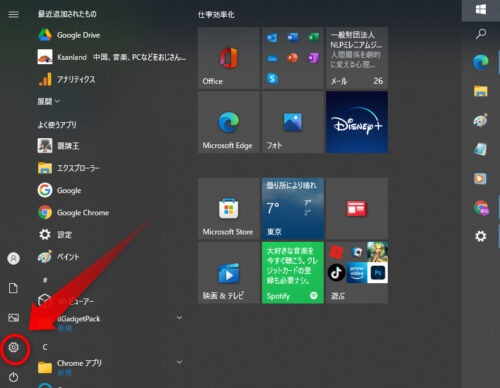
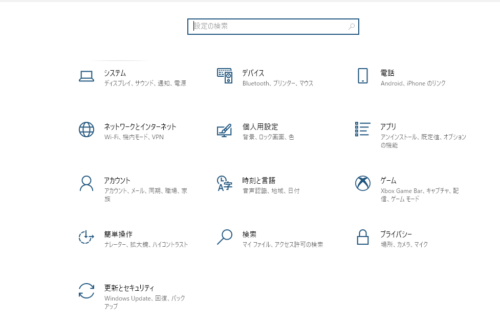
次に、設定画面から「デバイス」を選択
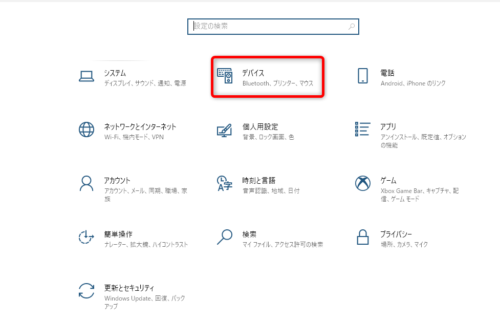
デバイス画面の左側のメニューから「入力」を選択、
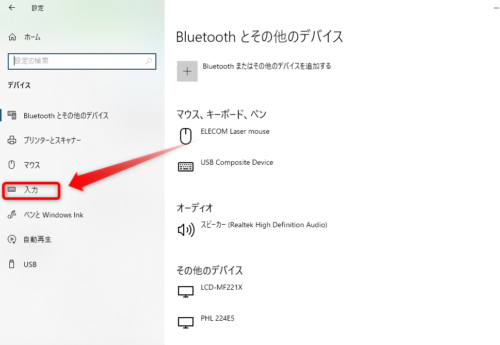
次に、入力画面の下の方にある「キーボードの詳細設定」をクリック、
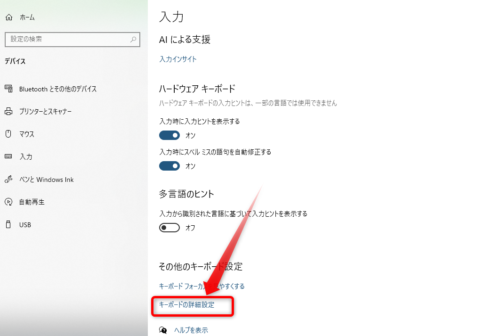
キーボードの詳細設定はデフォルトで以下のようになっています。
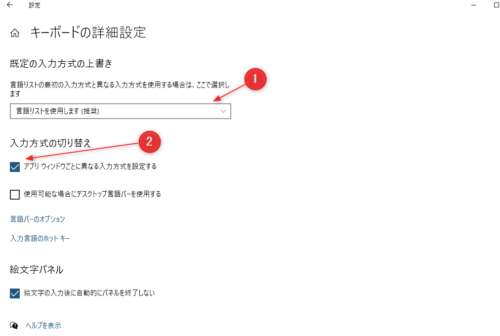
ここで、①の「既定の入力方式の上書き」の選択ボックスが「言語リストを使用しす」となっているので、プルダウンメニューからMicrosoft IMEに変更する。
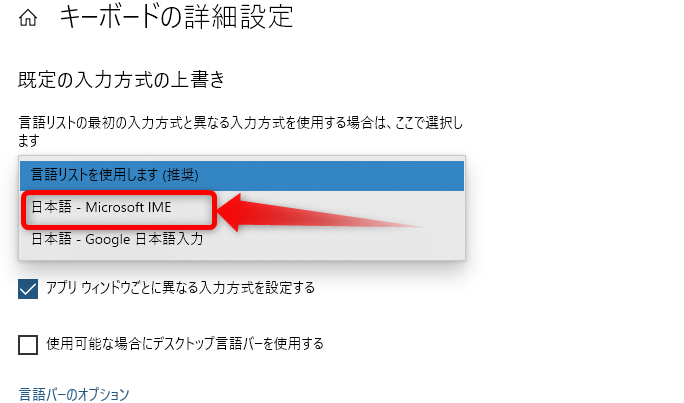
さらに、②の「入力方式の切り替え」にある「アプリウィンドウごとに異なる入力方式を設定する」のところのチェックを外す。
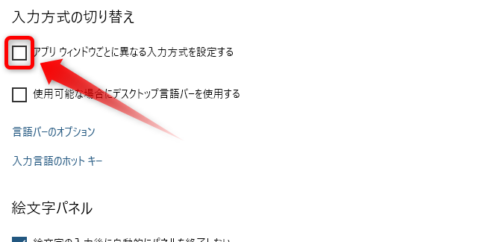
以上です。
これで入力方式はMicrosoft IMEに固定されました。
まとめ

Windowsに複数の日本語入力方式をインストールしている方には、参考になったんじゃないかな?

しかし、長くWindowsを使ってるおじさんはこWindows10の「設定」
がどうも馴染めない。ややこしい。

以前はコントロールパネルの操作だけでいろいろできたけど
今は「設定」もあるし、どちらかに統一できないかしら?
今回は以上です。
この記事がどなたかのお役に立てればうれしいです。
それでは


コメント